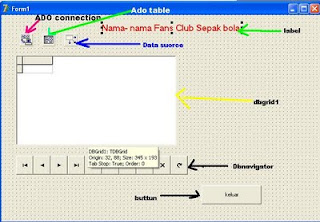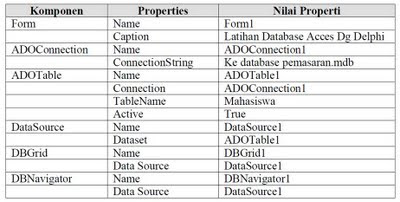Kali ini Kantin Kampus akan membahas bagaimana cara menghubungkan Delphi dengan Database acces, tapi sebelumnya anda harus mengatahui cara membuat database menggunakan Microsoft Office Acces. Bila teman-teman belum mengatahui caranya, sebaiknya teman-teman Kantin Kampus wajibkan membaca postingan Kantin Kampus ini, Membuat Database menggunakan Microsoft Office Access 2007
Adapun Langkah -langkahnya ?
1. Install Delphi 7 kemudian Open
2. Buat Form seperti gambar di bawah ini
3. Komponen yang di Gunakan :
ADO Connection Ada Di Pallete ADO
ADOTable Ada di Pallete ADO
DataSource Ada di Pallete Data Acces
DBNavigator Ada di Pallete Data Control
DBGrid Ada di Pallete Data Control
Button Ada di Pallete standar
Label Ada di Pallete standar
4. Atur Object Inspector seperti ini
5. Untuk komponen Button : name = butun1 & caption = keluar
label : name = label1 & caption = Nama- nama Fans Club Sepak bola
6. Pada AdoConnection Properties pilih connection string kemudian klik akan muncul tampilan seperti ini
7. Apabila semua langkah - langkah sudah anda cek kebenarannya, hasilnya seperti ini
8 Kemudian klik Run (F9) untuk menjalankannya liat hasilnya
9. Berhasil, Selamat mencoba